Korjaa Microsoft Teams: Anteeksi, emme voineet yhdistää sinua

Näetkö usein virheen "Anteeksi, emme voineet yhdistää sinua" MS Teamsissa? Kokeile näitä vianetsintävinkkejä päästäksesi eroon tästä ongelmasta heti!
Hankinnasta lähtien Microsoft on suunnitellut Clipchampin olevan osa Microsoft 365 -pakettia. Ja kokeiltuaan vuoden ajan erilaisia Clipchampin hintasuunnitelmia ja integroituaan se sviittiin Microsoft näyttää löytäneen oikean tasapainon ilmaisten ja maksullisten suunnitelmien välillä. Mutta entä jos haluat käyttää premium-ominaisuuksia ilman lisäkustannuksia?
Windows 11 22H2 -päivityksestä alkaen Clipchampista on tullut Windowsin oletusarvoinen videoeditointisovellus, joka korvaa Video Editor -sovelluksen (joka on edelleen saatavilla). Jos olet jo aloittanut Clipchampin käytön ja katselet sen premium-ominaisuuksia, voit tehdä sen muutamalla tavalla ilman, että ostat sen täysimääräistä maksullista suunnitelmaa. Näin saat Clipchamp Premiumin ilmaiseksi.
Clipchamp-suunnitelmat
Ennen hankintaa ja vähän myöhemmin sen jälkeen Clipchamp tarjosi neljä suunnitelmaa – Basic, Creator, Business ja Business Platinum, jotka vaihtelivat 0–27 dollaria kuukaudessa. Tämän lisäksi perusversio (ilmainen) esti myös käyttäjiä viemästä 1080p-tarkkuudella, mikä oli valtava ongelma satunnaisille toimittajille.
Onneksi laajan palautteen ansiosta kaikki tämä on käsitelty. Suunnitelmia ei ole muutettu, vaan ilmaisen version avulla voit myös tallentaa videoita 1080p-tarkkuudella. Tällä hetkellä Clipchamp-paketteja on vain kaksi - Free ja Essentials, ja jälkimmäinen maksaa 11,99 dollaria kuukaudessa.
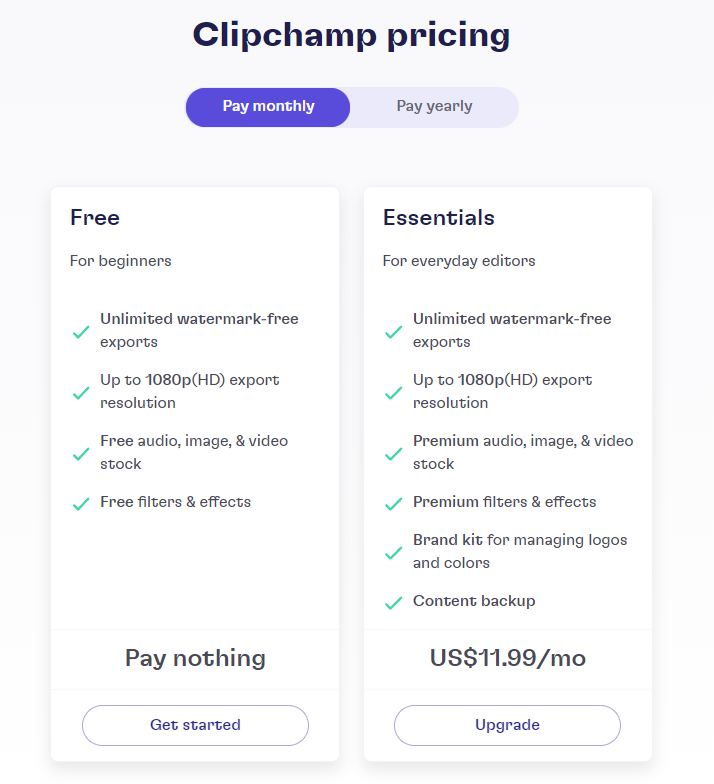
Vesileimattoman ja 1080p-viennin (jotka ovat myös ilmaisten käyttäjien saatavilla) lisäksi Essentials-suunnitelmassa voit käyttää ensiluokkaista varastomediaa, suodattimia ja tehosteita, sisällön varmuuskopiointia ja tuotemerkkipakettia logojen ja värien hallintaan.
Maksullisen suunnitelman lisäsisältö ei välttämättä sovi kaikille. Mutta jos pidät Clipchampin tarjonnasta, voit aina tarkistaa jotain muuta.
Aiheeseen liittyvä: Siirtymien lisääminen Clipchampissa
Koska Clipchamp on uusi videoeditori useimmille Windows-käyttäjille, se ei ole vielä vallannut maailmaa. Siitä huolimatta käyttäjät, jotka ovat hypänneet kelkkaan, saattavat haluta kokeilla myös premium-sisältöä. Mutta kaikki eivät välttämättä löydä sisältötarjontaa tarpeeksi 11,99 dollarin kuukausihintaan.
Siellä jotkin muut tarjoukset ja sidotut tulevat esiin. Microsoft on äskettäin tuonut Clipchampin Microsoft 365 -paketin toimialueeseen. Tämän tarjouksen puitteissa Microsoft 365 -tilaajat voivat käyttää tiettyjä premium-ominaisuuksia ilmaiseksi, kuten suodattimia ja tehosteita.
Jos olet #Microsoft365- tilaaja, saat käyttöösi kaikki Clipchampin premium-edut. Siisti!
Microsoft 365 on nyt kattava Windows-lisäosa. Siellä on tietysti Office, ja myös asioita, kuten Microsoft Editor, Family Safety, Microsoft Defender jne. pic.twitter.com/6V5OMNmnFo
— Abhishek Baxi (@baxiabhishek) 27. syyskuuta 2022
Tässä on luettelo suodattimista, jotka saat Microsoft 365 -tilauksen yhteydessä:
Lisäksi voit avata viisi tehostetta (tai siirtymää):
Microsoft 365 -tilaajien premium-paketti rajoittuu näihin lisätehosteisiin ja suodattimiin. Brändisarjan laadukkaat kuvat, ääni- ja videomateriaalit, logot, fontit ja värit sekä mahdollisuus varmuuskopioida sisältöä säilyvät edelleen Essentials-paketin maksumuurin takana.
Nämä huippuluokan Clipchamp-tehosteet ja -suodattimet ovat ainoa ero ilmaisen perussopimuksen ja Microsoft 365 -sopimuksen välillä. Mutta kun otetaan huomioon, miten Microsoftin suunnitelmat Clipchampin hankintahetkellä olivat tuoda se Microsoft 365 -sarjaan, on erittäin mahdollista, että saamme nähdä lisää ominaisuuksia, jotka on lisätty ja avattu niille, joilla on Microsoft 365 -tilaus.
Clipchamp tekee myös yhteistyötä Chromebookin kanssa tarjotakseen Chromebookin käyttäjille ilmaisia premium-ominaisuuksia. Tämä on kahden kuukauden tarjous, joka voidaan avata koodilla. Joten jos ostit äskettäin Chromebookin, olet myös onnekas. Katso seuraavasta osiosta, kuinka voit avata 2 kuukauden pidennetyn ilmaisen kokeilujakson.
Aiheeseen liittyvä: Äänen lisääminen Clipchampiin
Kuten mainittiin, voit saada Clipchamp Premiumin ilmaiseksi kahdella tavalla – Microsoft 365 -tilauksen tai Chromebook-käyttäjille tarkoitetun koodin kautta. Näin saat Clipchamp Premiumin ilmaiseksi.
Tapa 1: Microsoft 365:llä
Jotta voit avata Clipchampin Microsoft 365 -pakettiin kuuluvien premium-tehosteiden ja varastomedian lukituksen, sinun tarvitsee vain kirjautua sisään tilillä, jolla on Microsoft 365 -tilaus.
Kun olet kirjautunut sisään, premium-paketti avataan ja muutokset näkyvät Clipchampin hinnoittelusivulla.
Vaihtoehtoisesti, jos sinulla ei ole Microsoft 365 -tilausta ja aiot päivittää, siirry Microsoft 365 -sivustolle ja osta tilauksesi.
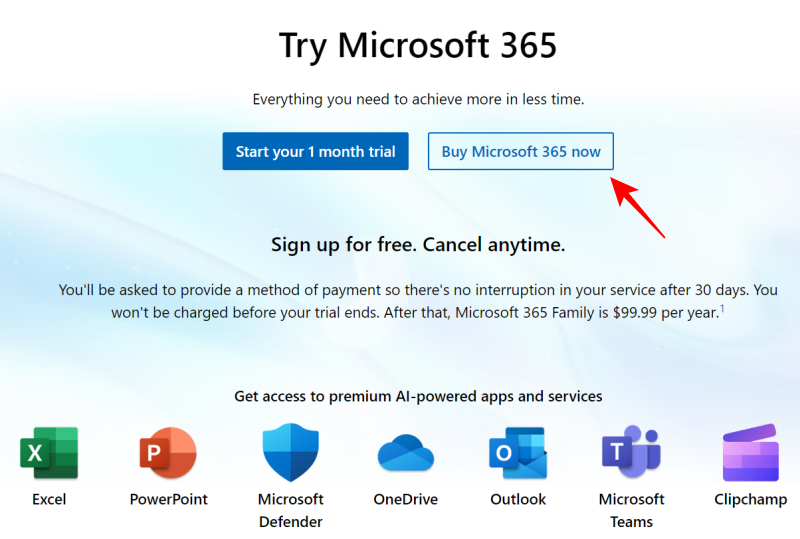
Clipchampin premium-tarjoukset mainitaan alaotsikossa "Videoeditori ensiluokkaisilla suodattimilla ja tehosteilla". Niistä ei mainita mitään muuta ennen ostoa.
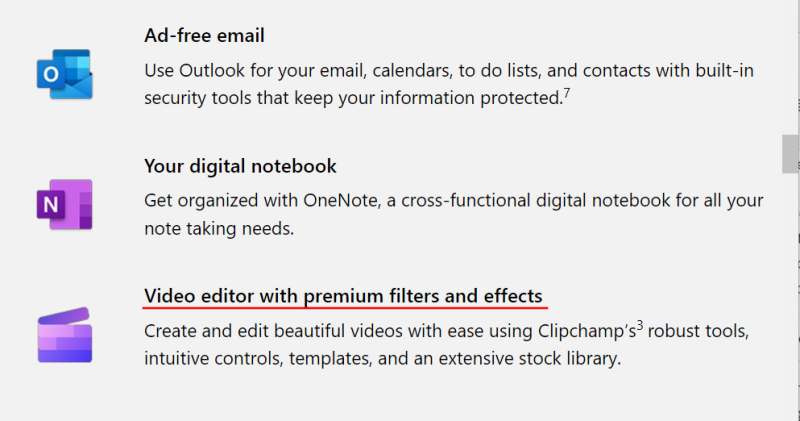
Mutta sama voidaan vahvistaa Clipchampin päivityssivulta myöhemmin. Kun tilaus on aktivoitu, Clipchamp premium -pakettisi avataan.
Tapa 2: Chromeperksillä (vain Chromebook-käyttäjille)
Näin Chromebookin käyttäjät voivat käyttää koodia kahden kuukauden pidennetyn ilmaisen Clipchamp-kokeilun saamiseksi:
Chromeperks | Clipchamp-koodilinkki
Kahden kuukauden pidennetty ilmainen Clipchamp-kokeilujaksosi aktivoidaan nyt.
UKK
Katsotaanpa muutamia Clipchampia ja sen ilmaisia tarjouksia koskevia usein kysyttyjä kysymyksiä.
Onko Clipchamp ilmainen ikuisesti?
Clipchampilla on aina ollut ilmainen suunnitelma, joka sopii kaikille, joilla on tili. Koska siitä on nyt tullut Windowsin oletusvideonmuokkaussovellus, se pysyy ilmaisena, jos Microsoft haluaa ihmisten käyttävän sitä sellaisenaan.
Kuinka voin viedä 1080p Clipchampini ilmaiseksi?
Clipchamp tarjoaa jo mahdollisuuden viedä videosi 1080p-tarkkuudella ilmaiseksi. Napsauta vain esikatseluikkunan vieressä olevaa "Vie" -painiketta ja valitse 1080p.
Tämä vaihtoehto ei ollut käytettävissä vain muutama kuukausi sitten, kun Microsoft aloitti Clipchampin käytön. Muutos tapahtui vasta, kun käyttäjät olivat kokeneet ja valittaneet, ja Microsoftin oli suostuttava.
Onko Clipchamp ilmainen Microsoft 365:ssä?
Clipchampilla on paljon ilmaista sisältöä, jonka kanssa käyttäjät voivat jo työskennellä. Microsoft 365 tarjoaa heille vain muutaman ylimääräisen premium-suodattimen ja tehosteen.
Kuinka poistan vesileiman Clipchampista?
Ilmaisella Clipchamp-tilillä tehdyissä videoissa ei ole vesileimoja. Videoiden vienti ilman vesileimaa oli aiemmin ensiluokkainen ominaisuus. Näin ei kuitenkaan enää näytä olevan.
Toivomme, että tiedät nyt kuinka saada Clipchamp premium ilmaiseksi. Microsoft 365 lisää ylimääräistä premium-sisältöä ilmaiseen perussopimukseesi, kun taas Chromebookin ostajat voivat saada 2 kuukauden ilmaisen kokeilujakson Chromeperksin avulla.
LIITTYVÄT
Näetkö usein virheen "Anteeksi, emme voineet yhdistää sinua" MS Teamsissa? Kokeile näitä vianetsintävinkkejä päästäksesi eroon tästä ongelmasta heti!
Tarvitsetko toistuvien kokousten aikataulutusta MS Teamsissa samoille tiimin jäsenille? Opi, kuinka perustaa toistuva kokous Teamsissa.
Onko sinulla RAR-tiedostoja, jotka haluat muuntaa ZIP-tiedostoiksi? Opi, kuinka RAR-tiedosto muutetaan ZIP-muotoon.
Opi, kuinka korjata OneDrive-virhekoodi 0x8004de88, jotta pilvitallennuksesi toimisi jälleen.
Microsoft Teams ei tällä hetkellä tue kokousten ja puheluiden lähettämistä televisioon suoraan. Mutta voit käyttää näyttöpeilausohjelmaa.
Spotify voi olla ärsyttävä, jos se avautuu automaattisesti aina, kun käynnistät tietokoneesi. Poista automaattinen käynnistys seuraamalla näitä ohjeita.
Mietitkö, miten ChatGPT voidaan integroida Microsoft Wordiin? Tämä opas näyttää sinulle tarkalleen, miten se tehdään ChatGPT for Word -lisäosan avulla kolmessa helpossa vaiheessa.
Tällä hetkellä Microsoft Teams Live Events -tilanteissa anonyymiä kysymistä ei voi poistaa käytöstä. Rekisteröityneet käyttäjät voivat jopa lähettää anonyymejä kysymyksiä.
Tässä oppaassa näytämme, kuinka voit vaihtaa oletusarvoisen zoom-asetuksen Adobe Readerissa.
Ristik viittaukset voivat tehdä asiakirjastasi paljon käyttäjäystävällisemmän, järjestelmällisemmän ja saavutettavamman. Tämä opas opettaa sinulle, kuinka luoda ristik viittauksia Wordissä.







